下記の中で、初めて画像を載せましたが、WordPressにおける画像の載せ方がよくわかっていません。
———————————-
2006年7月25日(火曜日)
パソコンの中身とHDDの価格-今と昔
———————————-
まず、WordPressの管理画面の一般設定の「投稿フォームにで使用するエディタ」は、「SPAW Editor」にしています。
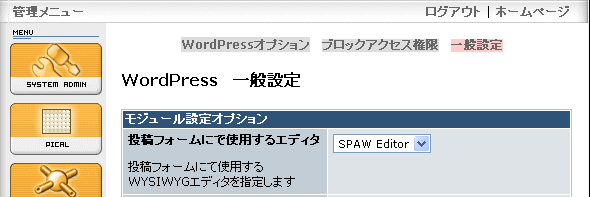
今回画像を載せるにあたって、ホームページを作成する際に使用するのと同じ方法(ホームページビルダー添付のウェブアートデザイナー)で画像をまず作成して、その画像に名前をつけて、FTPでサーバー(http://eye-jp.com/img/)にアップしました。
そして、文章の途中で、画像を挿入したい行にカーソルをもっていって「img」ボタンを押します。
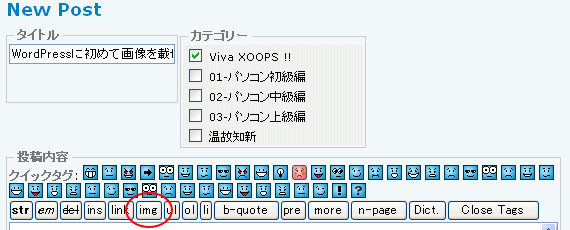
そうすると、順番に2つの窓が開きます。
最初の窓には、画像の保管場所(さきほどFTPでアップした場所)と画像のファイル名を入力して、OKボタンを押します。
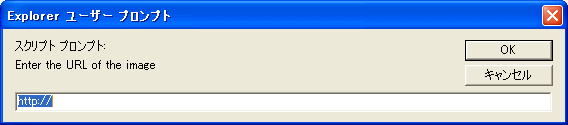
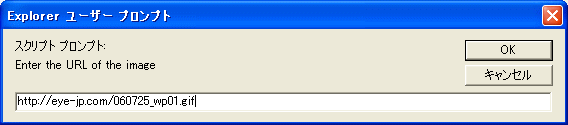
実は、最初、上の内容にしてしまったため、次のような画像エラーマークが出てしまいました。

http://eye-jp.com/img/060725_wp01.gif なのに、「img」を抜いてしまうといううっかりミスをしてしまったからです。
改めて、下記のように正しい記述で最初から「img」ボタンを押してやり直しました。
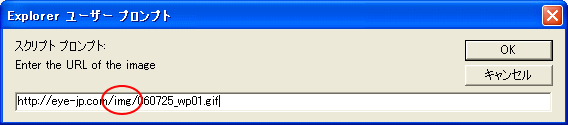
そうすると、次にスクリプトプロンプト「Enter description of the image」の窓が開きます。
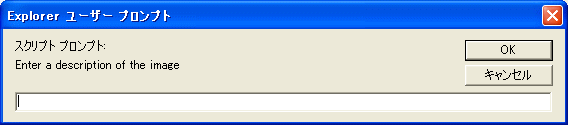
今回は、この窓の意味が不明だったため、ここは空白のままOKボタンを押しました。
(後で確認したところ、「alt=””」は、画像の上にマウスを置いたときに表示される画像の「代替テキスト」でした。画像に説明を付けておくことが、ホームページ作成のマナーと言われています。)
すると、<img src=”http://eye-jp.com/img/060725_wp01.gif” alt=”” />のような一文が挿入されます。
そして、文章の続きを書いて、最後に「書き出し」のボタンを押して確認すると、画像が指定した場所に挿入されている、という具合です。
以上の流れは、ホームページを作成した経験がある人でしたら、スムースに行える作業だと思います。
ただ、XOOPSやブログ導入の目的は、FTPを使用しないで、全てWeb上でブラウザから作業を行うことです。
つまり、画像の指定場所のアップは、FTPではなく、Web上でブラウザから行わねばなりません。
この点は、XOOPSを使いこなしている人やプログを書いている人たちにとっては、当たり前のことのはずです。
今回、緊急避難的にFTPを使用しましたが、私のまだ知らない機能でWeb上でブラウザから画像をアップする方法をそれを早く見つけて、この問題を解決さねばと思っております。
———————————-
上の「<img src=”http://eye-jp.com/img/060725_wp01.gif” alt=”” />」で何か気づきませんでしたか?
実は、「<」と「>」が全角なのです。
本当は、半角なのですが、ここを半角のままにしてしまうと、この場所に「文字列」ではなく、「画像」が挿入されてしまうのであります。
例えば、「”<img src=”http://eye-jp.com/img/060725_wp01.gif” alt=”” />”」の「”」のように何らかの文字でサンドイッチすれば、画像の文字列を普通の文字列として認識してきれるのではないかと思うのですが、この点も課題として残ってしいました。

